
விண்டோஸ் 10 இல் சில நிரல்கள் அல்லது இயக்கிகளை நிறுவுவது பிழை காரணமாக தொடங்க முடியாது "இந்த பயன்பாட்டை செயல்படுத்த நிர்வாகி தடுத்துள்ளார்". ஒரு விதியாக, உறுதிப்படுத்தப்பட்ட டிஜிட்டல் கையொப்பம் இல்லாதது, மென்பொருளைக் கொண்டிருக்க வேண்டும், எல்லாவற்றிற்கும் காரணம் - எனவே இயக்க முறைமை நிறுவப்பட்ட மென்பொருளின் பாதுகாப்பில் உறுதியாக இருக்க முடியும். விரும்பிய நிரலின் நிறுவலைத் தடுக்கும் சாளரத்தின் தோற்றத்தை அகற்ற பல விருப்பங்கள் உள்ளன.
விண்டோஸ் 10 இல் "நிர்வாகி இந்த பயன்பாட்டை செயல்படுத்துவதைத் தடுத்துள்ளார்" என்ற பிழையைத் தீர்ப்பது
இதுபோன்ற சந்தர்ப்பங்களில் பாரம்பரியமானது கோப்பை பாதுகாப்பிற்காக சரிபார்க்கும் நினைவூட்டலாக இருக்கும். வைரஸ்கள் மற்றும் தீம்பொருள் இல்லாத ஒரு நிரலை நிறுவ விரும்புகிறீர்கள் என்று உங்களுக்குத் தெரியாவிட்டால், உங்கள் கணினியில் நிறுவப்பட்ட வைரஸ் தடுப்பு மூலம் அதைச் சரிபார்க்கவும். உண்மையில், இது புதுப்பித்த கையொப்பம் இல்லாத ஆபத்தான பயன்பாடுகள், இது இந்த சாளரம் தோன்றும்.
மேலும் காண்க: ஆன்லைன் அமைப்பு, கோப்பு மற்றும் வைரஸ் ஸ்கேன்
முறை 1: "கட்டளை வரியில்" மூலம் நிறுவியைத் தொடங்கவும்
நிர்வாகி சலுகைகளுடன் தொடங்கப்பட்ட கட்டளை வரியைப் பயன்படுத்துவது இந்த நிலைமையை தீர்க்க முடியும்.
- நிறுவ முடியாத கோப்பில் வலது கிளிக் செய்து, அதற்குச் செல்லவும் "பண்புகள்".
- தாவலுக்கு மாறவும் "பாதுகாப்பு" கோப்புக்கான முழு பாதையையும் நகலெடுக்கவும். முகவரியைத் தேர்ந்தெடுத்து கிளிக் செய்க Ctrl + C. அல்லது RMB> "நகலெடு".
- திற "தொடங்கு" தட்டச்சு செய்யத் தொடங்குங்கள் கட்டளை வரி ஒன்று "சிஎம்டி". நாங்கள் அதை நிர்வாகியாக திறக்கிறோம்.
- நகலெடுத்த உரையை ஒட்டவும், கிளிக் செய்யவும் உள்ளிடவும்.
- நிரலின் நிறுவல் சாதாரண பயன்முறையில் தொடங்கப்பட வேண்டும்.

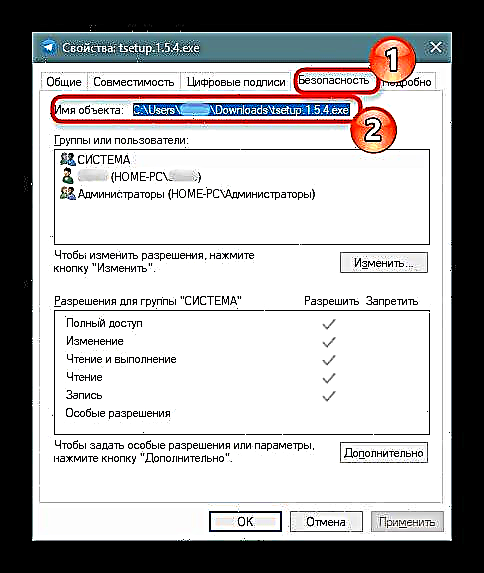



முறை 2: நிர்வாகியாக உள்நுழைக
பரிசீலனையில் உள்ள சிக்கலின் ஒரு வழக்கில், நீங்கள் நிர்வாகி கணக்கை தற்காலிகமாக இயக்கலாம் மற்றும் தேவையான கையாளுதலை செய்யலாம். இயல்பாக, இது மறைக்கப்பட்டுள்ளது, ஆனால் அதை செயல்படுத்துவது கடினம் அல்ல.
மேலும் படிக்க: விண்டோஸ் 10 இல் நிர்வாகியாக உள்நுழைக
முறை 3: UAC ஐ முடக்கு
யுஏசி ஒரு பயனர் கணக்கு கட்டுப்பாட்டு கருவியாகும், மேலும் இது பிழை சாளரம் தோன்றுவதற்கு காரணமாகிறது. இந்த முறை இந்த கூறுகளின் தற்காலிக செயலிழக்கத்தை உள்ளடக்கியது. அதாவது, நீங்கள் அதை அணைத்து, தேவையான நிரலை நிறுவி, UAC ஐ மீண்டும் இயக்கவும். அதை நிரந்தரமாக முடக்குவது மைக்ரோசாப்ட் ஸ்டோர் போன்ற விண்டோஸில் கட்டமைக்கப்பட்ட சில பயன்பாடுகளின் நிலையற்ற செயல்பாட்டை ஏற்படுத்தும். UAC ஐ முடக்குவதற்கான செயல்முறை "கண்ட்ரோல் பேனல்" அல்லது பதிவேட்டில் ஆசிரியர் கீழேயுள்ள இணைப்பில் உள்ள கட்டுரையில் கருதப்படுகிறது.
மேலும் படிக்க: விண்டோஸ் 10 இல் UAC ஐ முடக்குகிறது
நிரலை நிறுவிய பின், பயன்படுத்தினால் "முறை 2", அறிவுறுத்தல்களின்படி நீங்கள் திருத்திய அந்த பதிவு அமைப்புகளின் பழைய மதிப்புகளைத் திருப்பி விடுங்கள். முன்னதாக, அவற்றை எங்காவது எழுதுவது அல்லது நினைவில் கொள்வது நல்லது.
முறை 4: டிஜிட்டல் கையொப்பத்தை நீக்கு
நிறுவலின் சாத்தியமற்றது தவறான டிஜிட்டல் கையொப்பமாக இருக்கும்போது, முந்தைய விருப்பங்கள் உதவாது, நீங்கள் இந்த கையொப்பத்தை முழுவதுமாக நீக்கலாம். இது விண்டோஸ் கருவிகளுடன் இயங்காது, எனவே நீங்கள் மூன்றாம் தரப்பு மென்பொருளைப் பயன்படுத்த வேண்டும், எடுத்துக்காட்டாக, FileUnsigner.
அதிகாரப்பூர்வ தளத்திலிருந்து FileUnsigner ஐ பதிவிறக்கவும்
- அதன் பெயரைக் கிளிக் செய்வதன் மூலம் நிரலைப் பதிவிறக்கவும். சேமித்த காப்பகத்தைத் திறக்கவும். இதற்கு நிறுவல் தேவையில்லை, இது ஒரு சிறிய பதிப்பு என்பதால் - EXE கோப்பை இயக்கி வேலை செய்யுங்கள்.
- நிரலைத் தொடங்குவதற்கு முன், வைரஸ் தடுப்புவை தற்காலிகமாக முடக்குவது நல்லது, ஏனென்றால் சில பாதுகாப்பு மென்பொருள்கள் செயல்களை ஆபத்தானவை என்று கருதி பயன்பாட்டின் செயல்பாட்டைத் தடுக்கலாம்.
மேலும் காண்க: வைரஸ் தடுப்பு
- FileUnsigner இல் நிறுவ முடியாத கோப்பை இழுக்கவும்.
- அமர்வு திறக்கும் "கட்டளை வரி"இதில் பூர்த்தி செய்யப்பட்ட செயலின் நிலை எழுதப்படும். நீங்கள் ஒரு செய்தியைக் கண்டால் "வெற்றிகரமாக கையொப்பமிடப்படவில்லை", பின்னர் அறுவை சிகிச்சை வெற்றிகரமாக இருந்தது. எந்த விசையையும் குறுக்குவெட்டையும் அழுத்துவதன் மூலம் சாளரத்தை மூடு.
- இப்போது நிறுவியை இயக்க முயற்சிக்கவும் - இது சிக்கல்கள் இல்லாமல் திறக்கப்பட வேண்டும்.



பட்டியலிடப்பட்ட முறைகள் நிறுவியைத் தொடங்க உதவ வேண்டும், ஆனால் முறை 2 அல்லது 3 ஐப் பயன்படுத்தும் போது, எல்லா அமைப்புகளும் அவற்றின் இடத்திற்குத் திரும்ப வேண்டும்.











